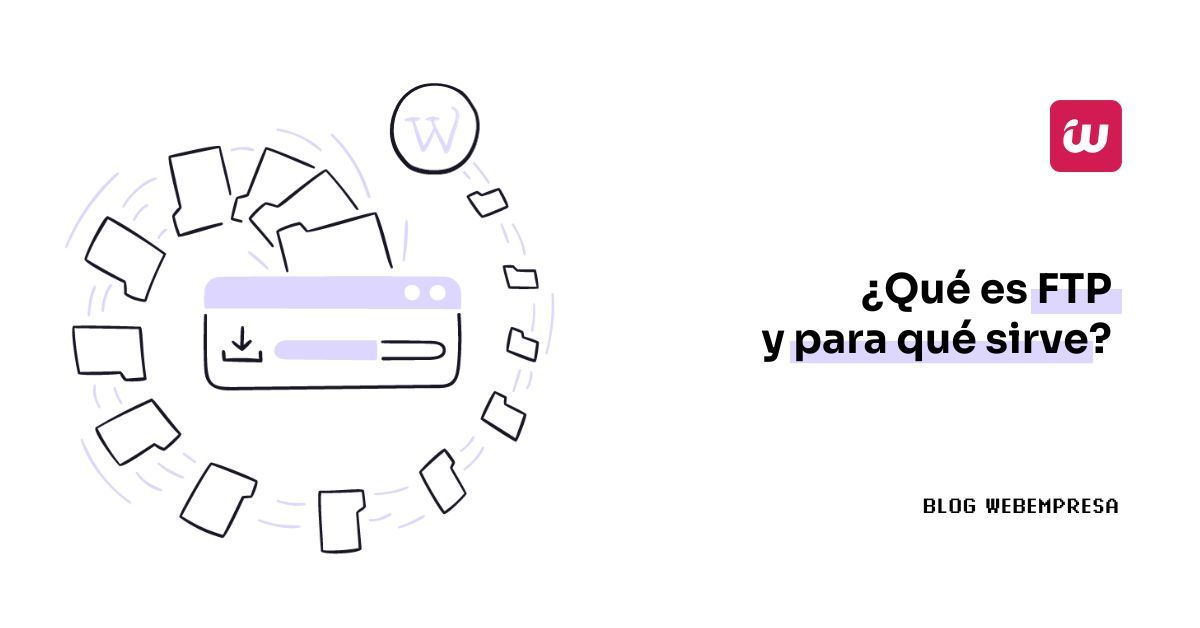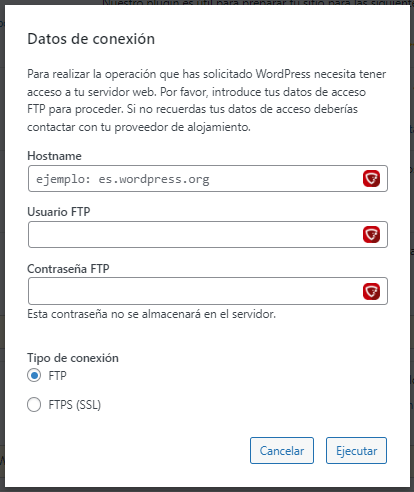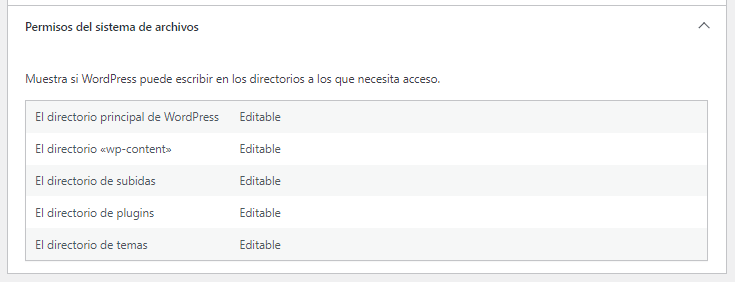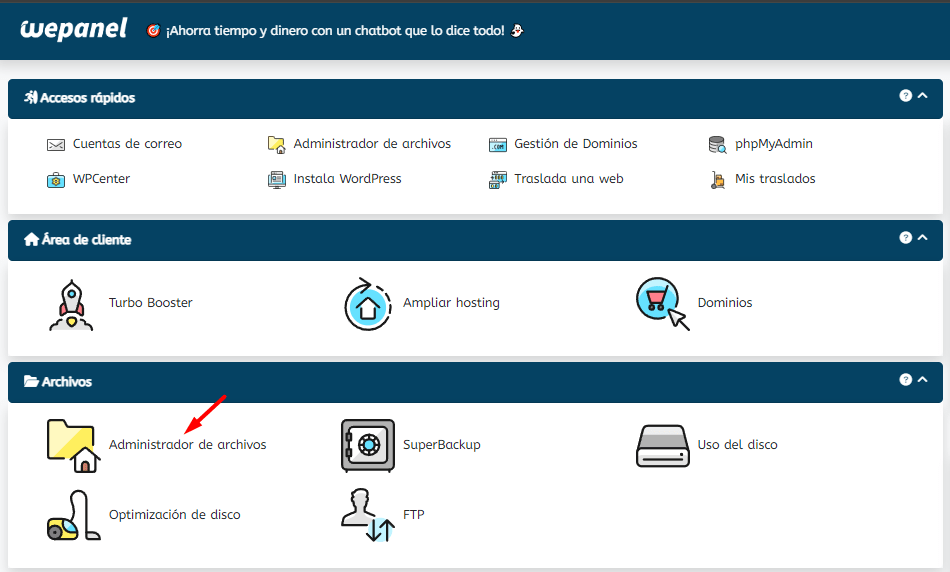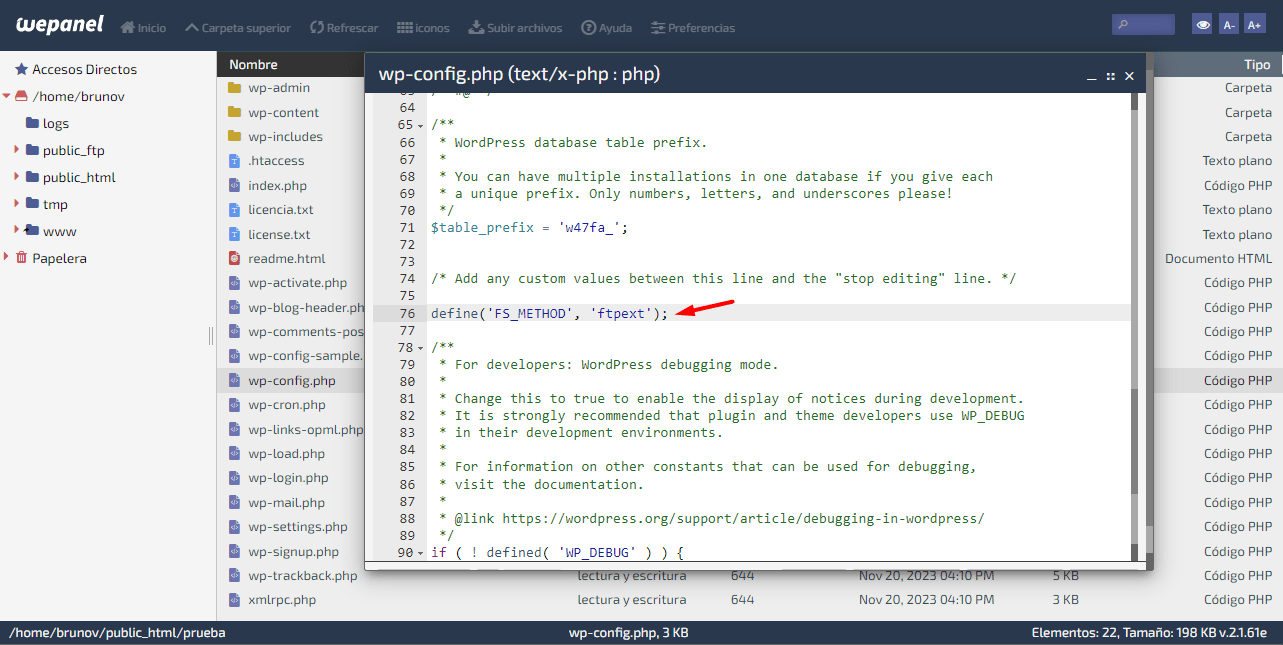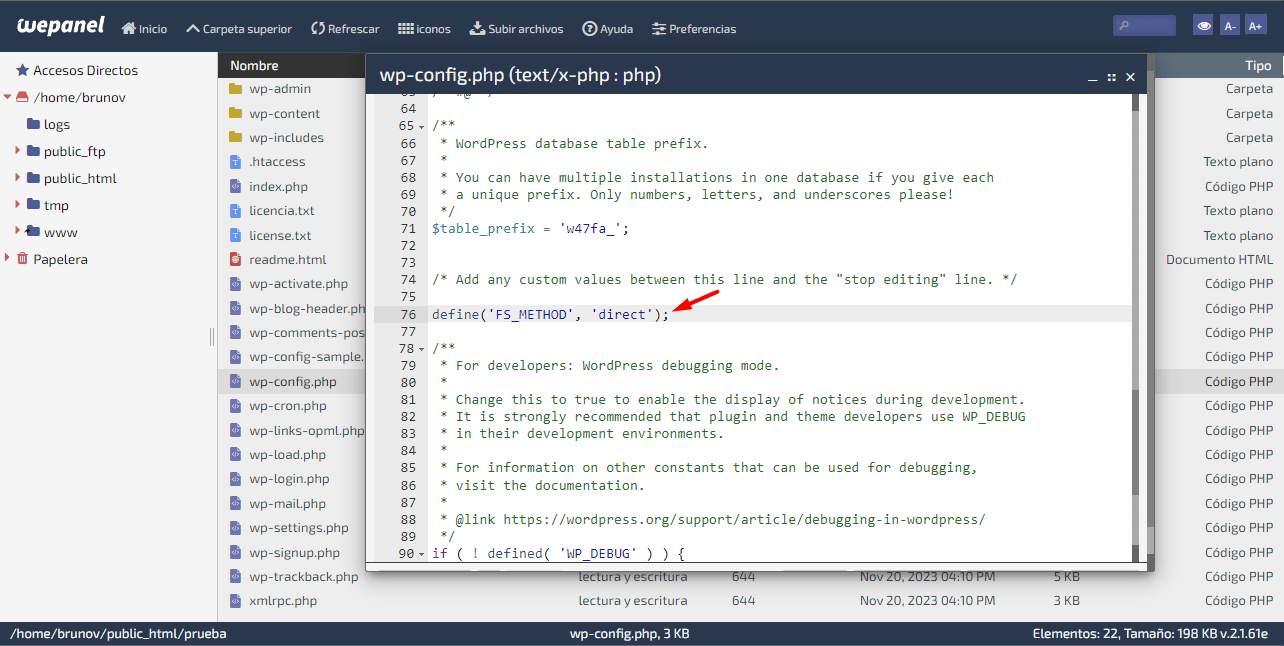Una de las acciones más recurrentes y sencillas que podemos ejecutar en nuestro sitio web en WordPress, es actualizar o instalar plugins o temas. Sin embargo, este procedimiento puede verse interrumpido por un error que tiene fácil solución si sabes cómo.
En el siguiente artículo vamos a determinar la causa y solución al problema de FTP en WordPress al actualizar o instalar plugins o temas.
Tabla de contenidos
¿Qué es FTP?
(Visita el sitio web haciendo clic en la imagen ↑)
Para entender mejor el problema de FTP en WordPress al actualizar o instalar plugins o temas, es necesario entender qué es exactamente FTP. Por eso haremos una definición simple y directa.
Conocido como FTP (Protocolo de Transferencia de Archivos), este protocolo facilita la transmisión eficiente y rápida de datos entre diferentes dispositivos dentro de una misma red.
La base de la configuración radica en una estructura Cliente-Servicio, donde el iniciador del proceso es un cliente FTP que establece comunicación con servidor para llevar a cabo la transmisión y recepción.
Dos canales de comunicación independientes son necesarios para que el protocolo FTP funcione con el protocolo TCP/IP. En la comunicación entre clientes y servidores y en la transferencia de archivos se requieren dos canales diferentes:
Una vía reconocida con el nombre del “canal de control”, utilizado específicamente para enviar instrucciones.
Paralelamente, tenemos además otra ruta llamada el “canal de datos”. Aquí es donde ocurren todas las acciones indispensables para lograr la transmisión satisfactoria y adecuada a través del tiempo y espacio de los diferentes archivos requeridos por esta plataforma tecnológica particular.
Los números asignados a los puertos del canal de control para la transferencia de datos son el 20 (para comunicación) y el 21 (para transferencias).
Para conectar a través de FTP suele ser necesario realizar una autenticación. Es necesario un nombre de usuario y contraseña para poder manejar los permisos.
¿Por qué sucede este problema de FTP en WordPress al instalar un plugin o tema?
El problema puede ocurrir cuando nos disponemos a realizar una instalación o actualización de algún plugin o tema y aparece una ventana emergente como la siguiente.
Esta situación puede surgir por los siguientes casos:
Permisos en los directorios: si existe alguna discrepancia en los permisos que poseen los directorios que componen la instalación de nuestro sitio en WordPress, puede presentarse la solicitud de una conexión FTP para poder realizar cambios, recordemos que cada acción de instalar o actualizar complementos involucra cambios en los archivos.
Configuración en el archivo wp-config: es posible que en las líneas de configuración del archivo base wp-config.php se haya definido una línea como “define(‘FS_METHOD’, ‘ftpext’);” la cual determina que debe usarse el método FTP extendido para realizar operaciones en el sistema de archivos. Esto implica que WordPress debe usar las funciones FTP extendidas para poder manipular los archivos.
Configuración a nivel de servidor: existe la posibilidad que los cambios se encuentren limitados a nivel de una configuración en el servidor, de ser este el caso es necesario contactar directamente con el soporte de nuestro hosting web para que puedan evaluar el caso.
¿Cómo solucionar el problema de FTP en WordPress al instalar un plugin o tema?
Cuando nos encontramos con la ventana que se muestra anteriormente y contamos con las credenciales adecuadas que tienen los permisos para gestionar los archivos mediante FTP, puede ser una solución temporal. Sin embargo, lo ideal es establecer una solución permanente para evitar la recurrencia de este mensaje.
Considerando los casos en los que puede surgir el problema de FTP en WordPress al instalar un plugin o tema, vamos a plantear las siguientes soluciones.
Permisos en los directorios: es fundamental verificar los permisos en WordPress de los directorios que conforman la instalación, especialmente aquellos relacionados con temas, plugins y la carpeta “wp-content”.
Es posible validar estos permisos desde las opciones del escritorio de administración de WordPress, específicamente en “Salud del sitio” bajo la pestaña de información. Todos los directorios deben figurar como editables en el apartado “Permisos del sistema de archivos”.
Para cambiar los permisos de un directorio en concreto es necesario acceder al administrador de archivos de nuestro panel de hosting web, en este caso wePanel y ubicar el directorio al cual queremos cambiar sus permisos.
Una vez que hayamos encontrado el directorio deseado, debemos hacer clic derecho sobre él y elegir la opción de “Permisos”. En esta sección, podemos ajustar los permisos según sea necesario. Se recomienda establecer los permisos para los directorios en 755 o, en su defecto, 775.
Configuración en el archivo wp-config: como hemos mencionado previamente, es probable que se haya añadido una línea como “define(‘FS_METHOD’, ‘ftpext’);” en el archivo wp-config.php. Para verificar esto, localiza el archivo wp-config.php en el directorio principal de la instalación de WordPress y ábrelo en un editor para su inspección.
De ser este el caso solo bastará con eliminar esta línea y guardar los cambios en el archivo.
Si este no es el caso y no hay ninguna línea de configuración definida, lo que haremos es colocar una línea nosotros mismos de esta forma:
define('FS_METHOD', 'direct');
Esta línea de configuración en el archivo wp-config sirve para especificar el método que WordPress debe utilizar para manipular archivos del sistema de archivos durante operaciones como actualizaciones automáticas o instalación de plugins o temas de WordPress.
Solo bastará con guardar los cambios en el archivo y validar. La verificación al intentar actualizar o instalar un plugin o tema dejará de aparecer.
Conclusión
En caso de enfrentarnos al problema de FTP en WordPress al actualizar o instalar plugins o temas, es crucial abordarlo de inmediato, ya que afecta diversos aspectos importantes.
Mantener nuestro sitio web en WordPress actualizado es esencial para su buen funcionamiento y seguridad. Si nos encontramos constantemente con la solicitud de credenciales FTP, las actualizaciones pueden volverse lentas y problemáticas, comprometiendo la eficiencia del mantenimiento del sitio.
Si optamos por ignorar las actualizaciones debido a este problema, estamos prolongando la vulnerabilidad de nuestro sitio a posibles amenazas. Aunque pueda resultar molesto lidiar con la ventana emergente en cada actualización o instalación, es preferible abordar el error en lugar de pasarlo por alto.
Sin duda el solucionar el problema de WordPress que siempre pide las credenciales FTP es fundamental para mantener la seguridad, eficiencia y la experiencia de uso óptima al administrar nuestro sitio web.
También te puede interesar:
- ¿Cómo subir imágenes por FTP en WordPress?
- ¿Cómo acceder a WordPress mediante FTP?
- ¿Qué es y cómo usar Filezilla?
- ¿Cómo mover WordPress a la carpeta raíz?
- ¿Cómo crear un directorio en WordPress?
- ¿Cómo solucionar “No ha sido posible crear el directorio WordPress”?
¿Te ha resultado útil este artículo?

Equipo de soporte WordPress y Woocommerce en Webempresa.